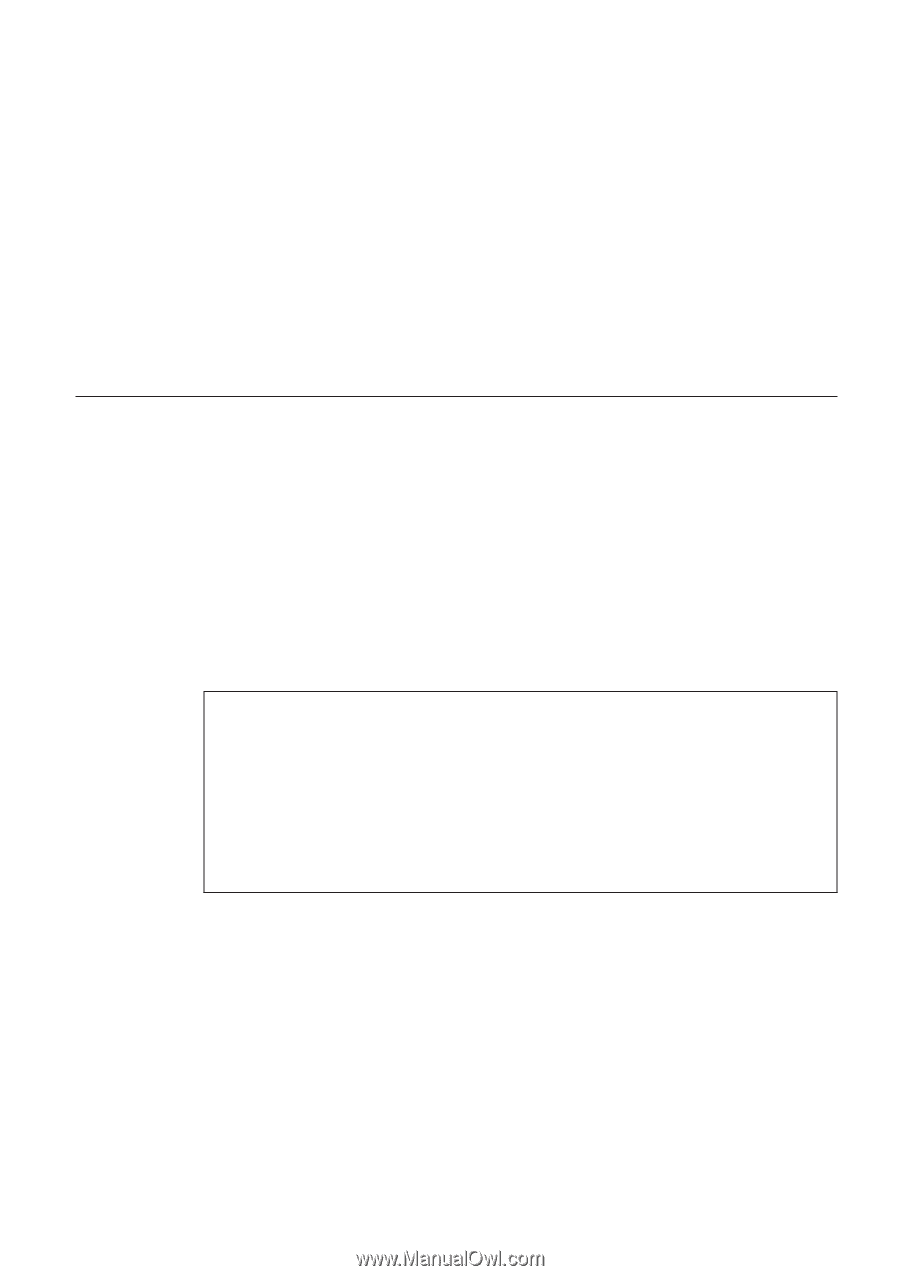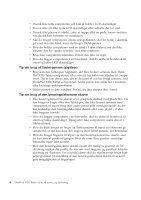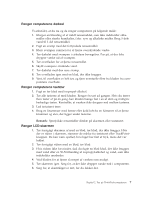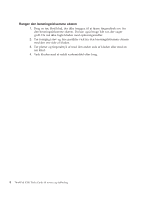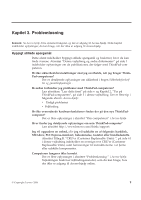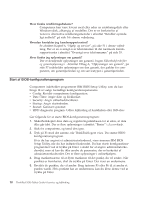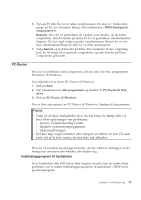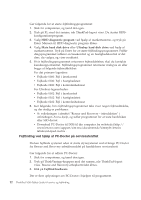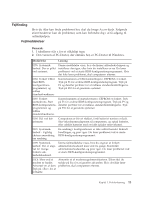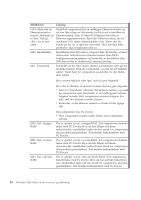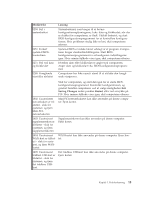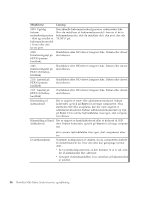Lenovo ThinkPad X200 (Danish) Service and Troubleshooting Guide - Page 19
PC-Doctor, Fejlfindingsprogram til harddisken
 |
View all Lenovo ThinkPad X200 manuals
Add to My Manuals
Save this manual to your list of manuals |
Page 19 highlights
6. Tryk på F3 eller Esc for at lukke undermenuen. Du skal evt. trykke flere gange på Esc for at komme tilbage til hovedmenuen i BIOS-konfigurationsprogrammet. Bemærk: Hvis du vil genindlæse de værdier, som fandtes, da du købte computeren, skal du trykke på tasten F9 for at genindlæse standardindstillingerne. Du kan også vælge et punkt i undermenuen Restart for at indlæse standardindstillingerne eller for at slette ændringerne. 7. Vælg Restart, og tryk herefter på Enter. Flyt markøren til den valgmulighed, du vil bruge til at genstarte computeren, og tryk herefter på Enter. Computeren genstarter. PC-Doctor Hvis der er problemer med computeren, kan du teste den vha. programmet PC-Doctor til Windows. Gør følgende for at starte PC-Doctor til Windows: 1. Klik på Start. 2. Flyt pilmarkøren til Alle programmer og herefter til PC-Doctor til Win- dows. 3. Klik på PC-Doctor til Windows. Der er flere oplysninger om PC-Doctor til Windows i hjælpen til programmet. Vigtigt: v Vælg en af disse muligheder, hvis du har brug for hjælp eller vil have flere oplysninger om problemet. - Lenovo Troubleshooting Center - Opdatér systemstyreprogrammer - Systemoplysninger v Det kan tage nogle minutter eller længere at udføre en test. Du skal sætte tid af til hele testen, da den ikke må afbrydes. Hvis du vil kontakte kundesupportcentret, skal du udskrive testloggen, så du hurtigt kan informere den tekniker, der hjælper dig. Fejlfindingsprogram til harddisken Hvis harddisken eller SSD-drevet ikke fungerer korrekt, kan du måske finde problemet ved at udføre fejlfindingsprogrammet til harddisken i BIOS-konfigurationsprogram. Kapitel 3. Problemløsning 11